Преглед садржаја
Ако желите да знате неке од најједноставнијих начина да збирите обојене ћелије у Екцел-у без ВБА онда ће вам овај чланак бити користан. Током рада са Екцел-ом понекад постаје неопходно да се зброје вредности обојених ћелија или брзо сумира број обојених ћелија. Дакле, хајде да заронимо у чланак да бисмо упознали начине за обављање овог посла.
Преузмите радну свеску
Сум Цолоред Целлс.клсм
7 начина за сумирање обојених ћелија у Екцел-у без ВБА
Овде имам скуп података где су за Јабуке Продаја обојене зелено. Коришћењем следећих метода моћи ћете да збројите вредност Продаја на основу ове боје или да збројите број зелених ћелија у овој табели. У ту сврху користим верзију Мицрософт Екцел 365 , можете користити било коју од верзија по вашој мери.

Метод-1: Коришћење Функција СУМИФ за ЗБИРАЊЕ вредности обојених ћелија
За добијање Укупне продаје Аппле-а на основу његове боје можете користити функцију СУМИФ . Да бих урадио овај задатак, додао сам колону под називом Боја .

Корак-01 :
➤ Ручно упишите боју ћелија колоне продаје у колона боја .

Корак-02 :
➤Изаберите излаз Ћелија Д12
=SUMIF(E5:E11,"Green",D5:D11) Е5:Е11 је опсег критеријума, зелено је критеријум и Д5:Д11 је збиропсег.

➤Притисните ЕНТЕР
Резултат :
Сада ћете добијте укупну продају Аппле-а која је 8.863,00$

Прочитајте више: Екцел Сум Ако ћелија садржи критеријуме (5 примера)
Метод-2: Креирање табеле за ЗБИР вредности обојених ћелија
Ако желите да знате укупну продају Аппле на основу његове боје можете користити опцију Табела и функцију СУБТОТАЛ .

Корак -01 :
➤Изаберите табелу података
➤Идите на Убаци Таб&гт;&гт; Табела Опција

Тада ће се појавити оквир за дијалог Креирај табелу .
➤Кликните на опцију Моја табела има заглавља .
➤Притисните ОК .

Након тога, табела ће бити креирана.

Корак-02 :
➤Кликните на икону падајућег менија у колони Продаја

➤Изаберите Филтрирај према боји Опција
➤Изаберите оквир зелене боје као Филтрирај према боји ћелије
➤Притисните ОК

Сада, табела ће бити филтрирана зеленом бојом.
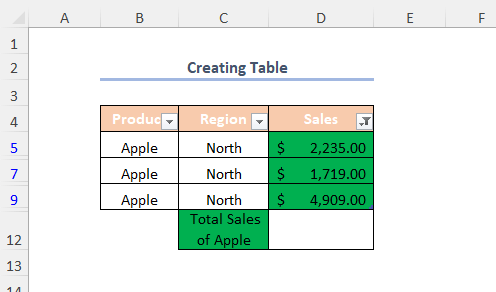
Корак-03 :
➤Изаберите излаз Ћелија Д12
=SUBTOTAL(109,D5:D9) 109 је за СУМ функцију , Д5:Д9 је опсег ћелија.

➤Притисните ЕНТЕР
Резултат :
Након тога , добићете укупну продају Аппле-а која је 8.863,00$
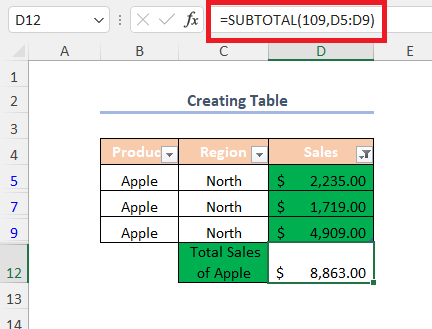
Прочитајте више: Како сабратиФилтриране ћелије у Екцел-у (5 одговарајућих начина)
Метод-3: Коришћење опције филтера за збир вредности обојених ћелија
Можете имати укупну продају Аппле-а на основу своје боје коришћењем опције Филтер и функције СУБТОТАЛ .

Корак-01 :
➤Изаберите излаз Ћелија Д12
=SUBTOTAL(109,D5:D11) 109 је за функција СУМ , Д5:Д11 је опсег ћелија.

➤Притисните ЕНТЕР
Тада ћете добити Укупна продаја

Корак-02 :
➤Изаберите опсег података
➤Идите на Дата Таб&гт;&гт; Сорт &амп; Филтер Падајући мени&гт;&гт; Филтер Опција

➤Кликните на икону падајућег менија у колони Продаја
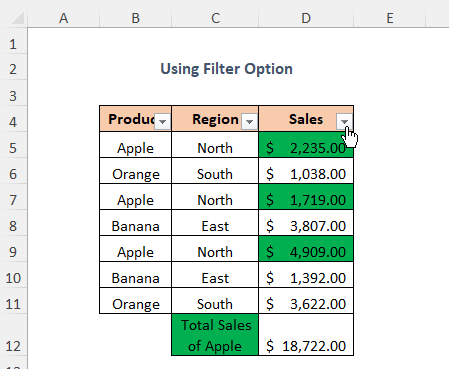
➤Изаберите Филтрирај према боји Опцију
➤Изаберите оквир зелене боје као Филтрирај према боји ћелије
➤Притисните ОК
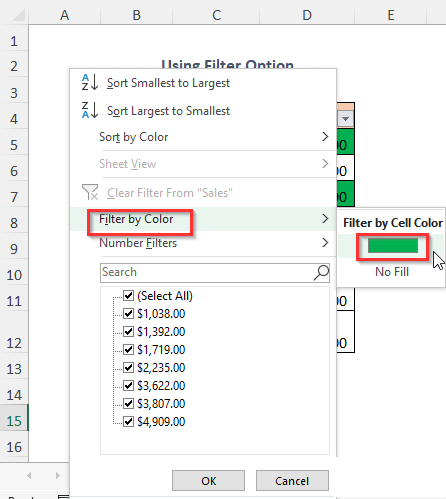
Резултат :
Након тога, добићете Укупна продаја Аппле што је 8.863,00$
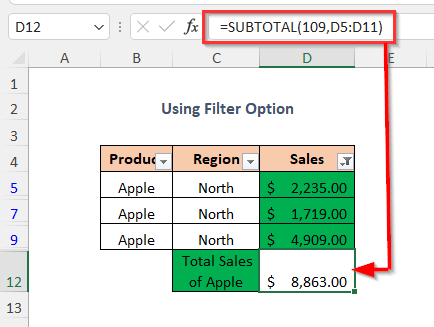
Прочитајте више: Како збројити опсег ћелија у Ред користећи Екцел ВБА (6 једноставних метода)
Метод-4: Коришћење опције филтера за ЗБИРАМ број обојених ћелија
Ако желите да знате збир броја ћелија Зелено обојене ћелије или пребројите ћелије зелене боје, а затим можете користити Опцију филтера и функцију СУБТОТАЛ
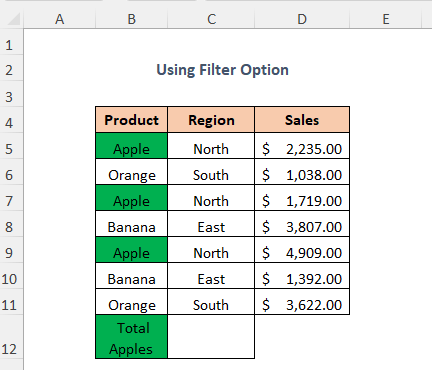
Корак-01 :
➤Изаберите излаз ЦеллЦ12
=SUBTOTAL(103,B5:B11) 103 је за ЦОУНТА функцију , Б5:Б11 је опсег ћелија.

➤Притисните ЕНТЕР
Сада ћете добити збир укупног броја ћелија .

Корак-02 :
➤Прати Корак-02 од Метода-3

Прочитајте више: Зброј према боји фонта у Екцел-у (2 ефикасна начина)
Слична очитавања
- Како збројити по групама у Екцел-у (4 метода)
- Збројити само видљиве ћелије у Екцел-у ( 4 брза начина)
- Како збројити само позитивне бројеве у Екцел-у (4 једноставна начина)
- [Поправљено!] Екцел формула ЗУМ није Рад и повраћај 0 (3 решења)
- Како израчунати кумулативни збир у Екцел-у (9 метода)
Метод-5: Коришћење Финд &амп ; Изаберите опцију за ЗБИРАЊЕ броја обојених ћелија
Да бисте имали збир броја ћелија зелено обојених или пребројали зелено обојене ћелије, можете користити Пронађи &амп; Изаберите опцију

Корак-01 :
➤Изаберите табелу података
➤Идите на Почетна Таб&гт;&гт; Уређивање Падајући мени&гт;&гт; Пронађи &амп; Изаберите Дропдовн&гт;&гт; Пронађи Опција

Након тога ће се појавити оквир за дијалог Пронађи и замени .
➤Изаберите Формат Опција
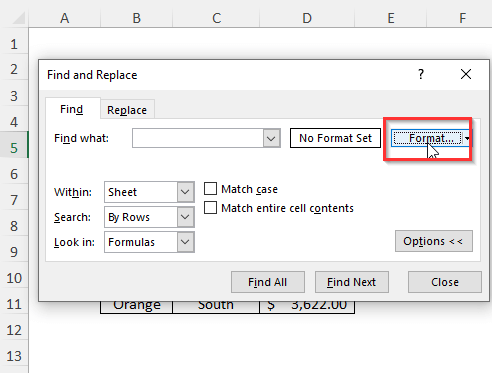
Онда ће се појавити Пронађи формат Дијалошки оквир
➤Изаберите Попуни Опцију и изаберите зелену боју
➤Притисните ОК
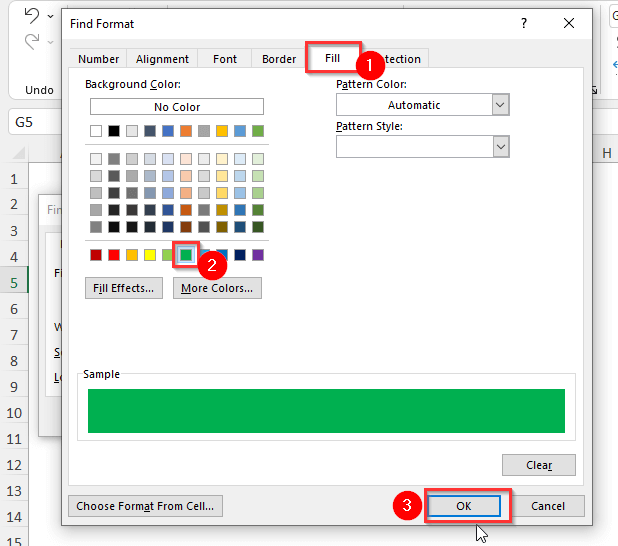
➤Кликните на Пронађи све

Резултат :
Затим, можете видети укупан број зелено обојених ћелија у доњем углу дијалога, што указује да има укупно 3 ћелије у боји.

Прочитајте више: Како збројити изабране ћелије у Екцел-у (4 лака метода)
Метод-6: Коришћење функције ГЕТ.ЦЕЛЛ да ЗБИРАМО вредности обојених ћелија
Можете да користите функцију ГЕТ.ЦЕЛЛ да збројите Продају за зелено обојене ћелије.

Корак-01 :
➤Идите на Формуле Таб&гт;&гт; Дефинисана имена Падајући мени&гт;&гт; Управљач именима Опција

Онда ће се појавити Управљач именима Чаробњак
➤ Изаберите Ново Опцију

Након тога, појавиће се оквир за дијалог Ново име .
➤ Унесите било који тип имена у поље Име , овде сам користио ЦлрЦоде
➤Изаберите опцију Радна свеска у Опсему Оквир
➤Укуцајте следећу формулу у Односи се на Бок
=GET.CELL(38,SUM!$D2) 38 ће вратити Код боје и СУМ!$Д2 је обојена ћелија на листу СУМ .
➤На крају, притисните ОК

Корак-02 :
➤Креирајте колону под називом Код

➤Унесите следећу формулу у излазну ћелију Е5
=ClrCode То је функција коју смо креирали у претходном кораку и она ће вратити Код боја

➤Притисните ЕНТЕР
➤Превуците надоле ручицу за попуњавање Алатка.

На овај начин ћете добити кодове боја за све ћелије
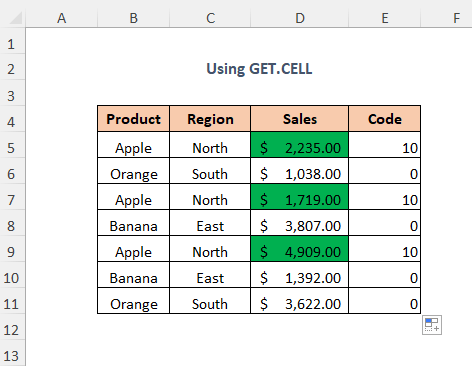
Корак-03 :
➤Изаберите излаз Ћелија Г5
=SUMIF(E5:E11,ClrCode,D5:D11) Е5 :Е11 је опсег критеријума, ЦлрЦоде је критеријум и Д5:Д11 је опсег збира.

Резултат :
Сада ћете добити укупну продају Аппле-а која је 8.863,00$
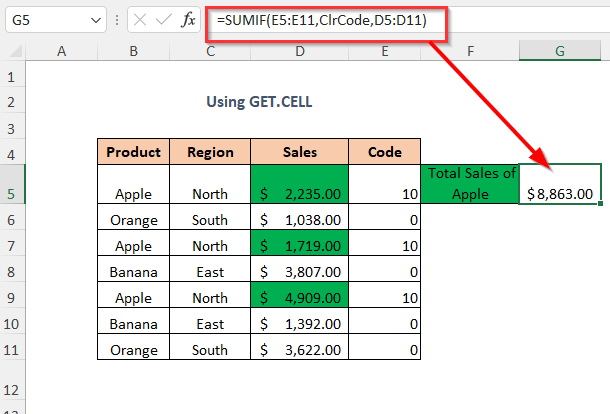
📓 Напомена:
Морате да сачувате Екцел датотеку као радну свеску са омогућеним макроима због коришћења функције ГЕТ.ЦЕЛЛ .
Метод-7: Коришћење ГЕТ.ЦЕЛЛ за ЗБИРАЊЕ броја обојених ћелија
Можете користити функцију ГЕТ.ЦЕЛЛ да збројите број зелено обојених ћелија.

Корак-01 :
➤Следите Корак-01 и Корак-02 од Метода-6

Корак-02 :
➤Изаберите излаз Ћелија Г5
=COUNTIF(E5:E11,ClrCode) Е5:Е11 је критеријум иа опсег, ЦлрЦоде је критеријум

Резултат :
Након тога, добићете укупан број зелено обојених ћелија у опсегу.

Прочитајте више: Како збројити колоне у Екцел-у (7 метода)
Радна свеска
За самостално вежбање обезбедили смо одељак Вежбање као доле на листу под називом Вежбање . Учините то досебе.

Закључак
У овом чланку покушао сам да покријем најлакше начине да ефикасно збројите обојене ћелије у Екцел-у без ВБА . Надам се да ће вам бити од користи. Ако имате било какве предлоге или питања, слободно их поделите са нама.

